| Ligne 19 : | Ligne 19 : | ||
{{Tuto Step | {{Tuto Step | ||
|Step_Title=<translate>Prendre en photo l'outil et l'envoyer sur l'ordinateur</translate> | |Step_Title=<translate>Prendre en photo l'outil et l'envoyer sur l'ordinateur</translate> | ||
| − | |Step_Content=<translate>Clique sur la première image et fais défiler au fur et à mesure que tu avances dans le tutoriel | + | |Step_Content=<translate>Clique sur la première image et fais défiler au fur et à mesure que tu avances dans le tutoriel...</translate> |
|Step_Picture_00=Tuto_Stickers_en_forme_d_outils_1222.png | |Step_Picture_00=Tuto_Stickers_en_forme_d_outils_1222.png | ||
|Step_Picture_01=2222.png | |Step_Picture_01=2222.png | ||
| Ligne 29 : | Ligne 29 : | ||
{{Tuto Step | {{Tuto Step | ||
|Step_Title=<translate>Prendre en photo l'outil et l'envoyer sur l'ordinateur (suite)</translate> | |Step_Title=<translate>Prendre en photo l'outil et l'envoyer sur l'ordinateur (suite)</translate> | ||
| − | |Step_Content=<translate>Clique sur la première image et fais défiler au fur et à mesure que tu avances dans le tutoriel | + | |Step_Content=<translate>Clique sur la première image et fais défiler au fur et à mesure que tu avances dans le tutoriel...</translate> |
|Step_Picture_00=Tuto_Stickers_en_forme_d_outils_7.PNG | |Step_Picture_00=Tuto_Stickers_en_forme_d_outils_7.PNG | ||
|Step_Picture_01=Tuto_Stickers_en_forme_d_outils_8.PNG | |Step_Picture_01=Tuto_Stickers_en_forme_d_outils_8.PNG | ||
| Ligne 35 : | Ligne 35 : | ||
}} | }} | ||
{{Tuto Step | {{Tuto Step | ||
| − | |Step_Title=<translate></translate> | + | |Step_Title=<translate>Utilisation du logiciel pour découper l'image</translate> |
| − | |Step_Content=<translate></translate> | + | |Step_Content=<translate>Clique sur la première image et fais défiler au fur et à mesure que tu avances dans le tutoriel...</translate> |
| + | |Step_Picture_00=Tuto_Stickers_en_forme_d_outils_10.PNG | ||
| + | |Step_Picture_01=Tuto_Stickers_en_forme_d_outils_11.PNG | ||
| + | |Step_Picture_02=Tuto_Stickers_en_forme_d_outils_12.PNG | ||
| + | |Step_Picture_03=Tuto_Stickers_en_forme_d_outils_13.PNG | ||
| + | |Step_Picture_04=Tuto_Stickers_en_forme_d_outils_14.PNG | ||
| + | |Step_Picture_05=Tuto_Stickers_en_forme_d_outils_15.PNG | ||
| + | }} | ||
| + | {{Tuto Step | ||
| + | |Step_Title=<translate>Utilisation du logiciel pour découper l'image (suite)</translate> | ||
| + | |Step_Content=<translate>Clique sur la première image et fais défiler au fur et à mesure que tu avances dans le tutoriel...</translate> | ||
| + | |Step_Picture_00=Tuto_Stickers_en_forme_d_outils_16.PNG | ||
| + | |Step_Picture_01=Tuto_Stickers_en_forme_d_outils_17.PNG | ||
}} | }} | ||
{{Notes | {{Notes | ||
Version du 10 mai 2021 à 15:39
Dans ce tutoriel je te montre comment réaliser des stickers en forme d'outils.
Tu auras besoin pour ça d'une machine à découper le vinyle et du logiciel fournit. J'utiliserai le logiciel silhouette studio avec la machine Caméo dans ce tutoriel.
Difficulté
Facile
Durée
90 minute(s)
Catégories
Art, Décoration, Mobilier, Maison, Machines & Outils
Coût
0 EUR (€)
Matériaux
Outils
Étape 1 - Prendre en photo l'outil et l'envoyer sur l'ordinateur
Clique sur la première image et fais défiler au fur et à mesure que tu avances dans le tutoriel...
Étape 2 - Prendre en photo l'outil et l'envoyer sur l'ordinateur (suite)
Clique sur la première image et fais défiler au fur et à mesure que tu avances dans le tutoriel...
Étape 3 - Utilisation du logiciel pour découper l'image
Clique sur la première image et fais défiler au fur et à mesure que tu avances dans le tutoriel...
Étape 4 - Utilisation du logiciel pour découper l'image (suite)
Clique sur la première image et fais défiler au fur et à mesure que tu avances dans le tutoriel...
Draft




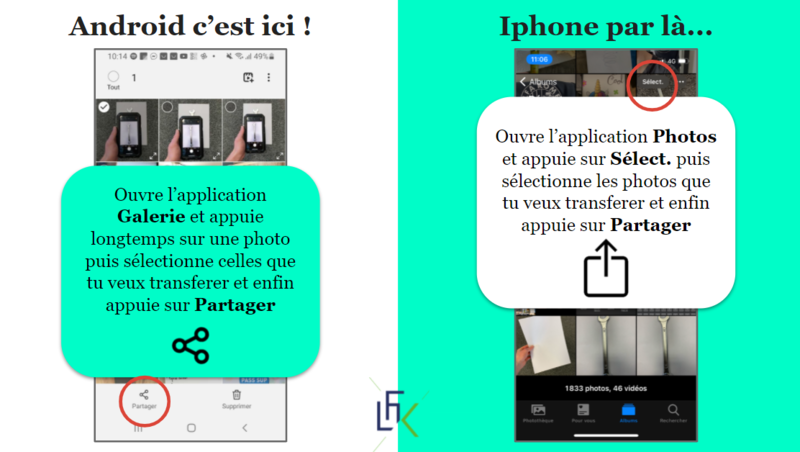
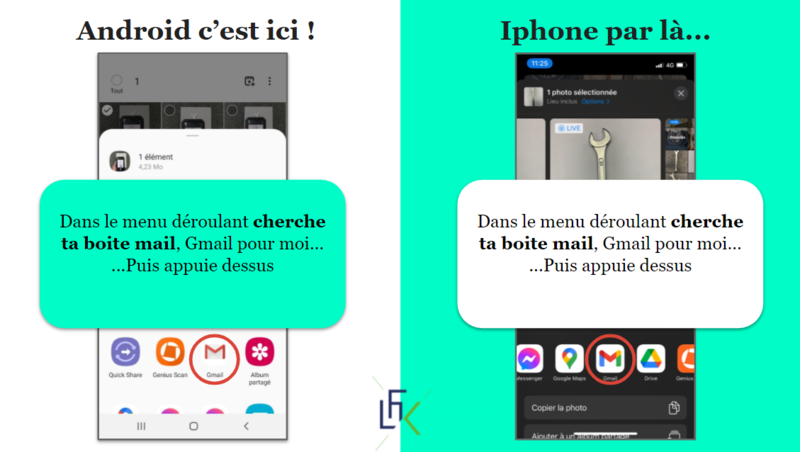

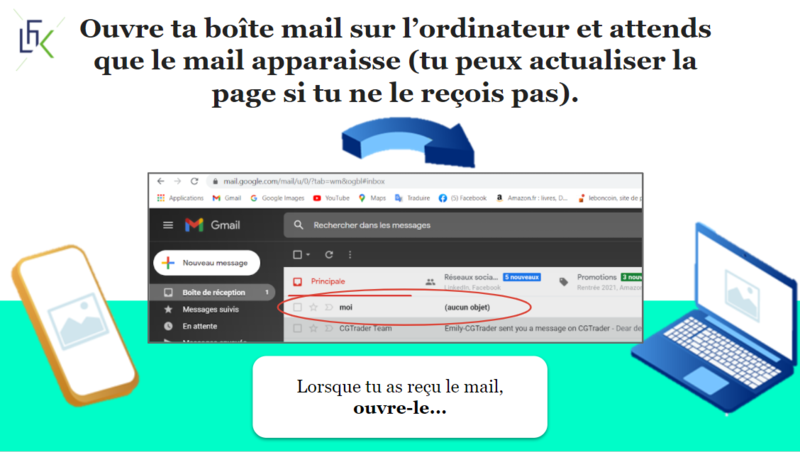
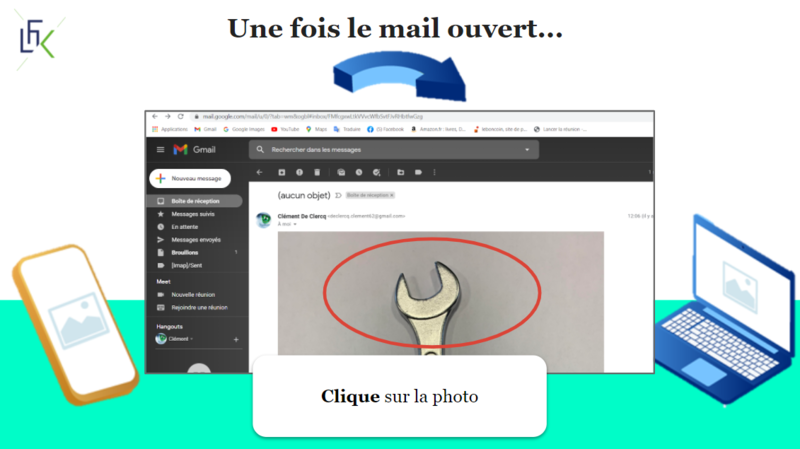
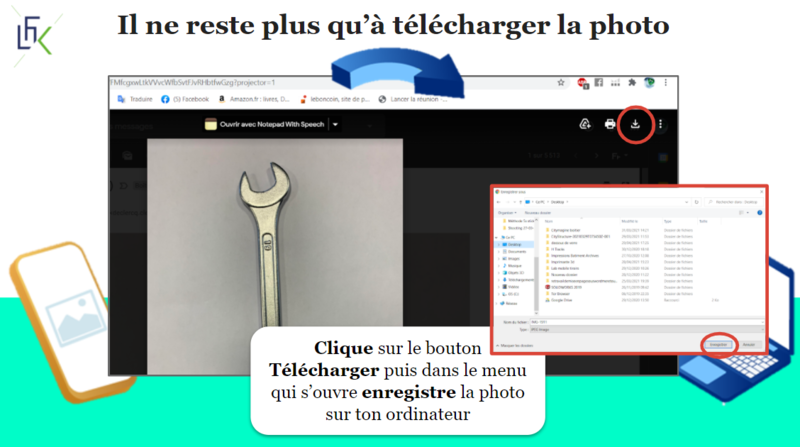

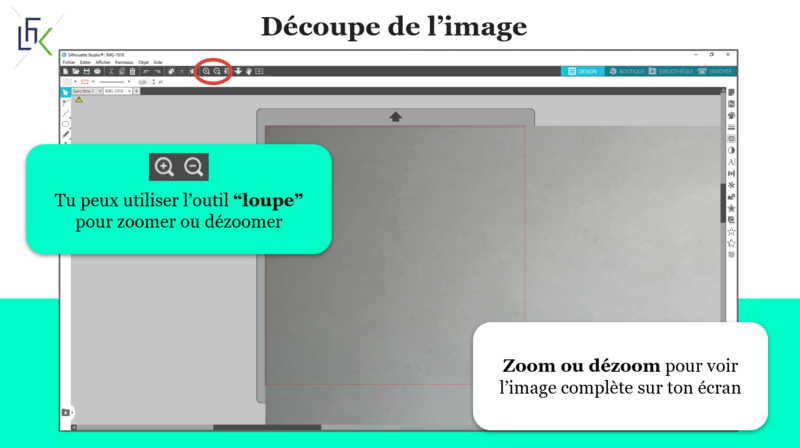


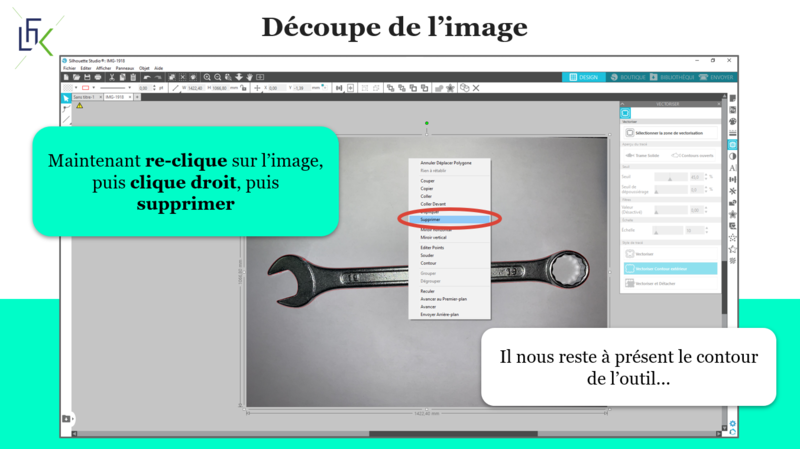


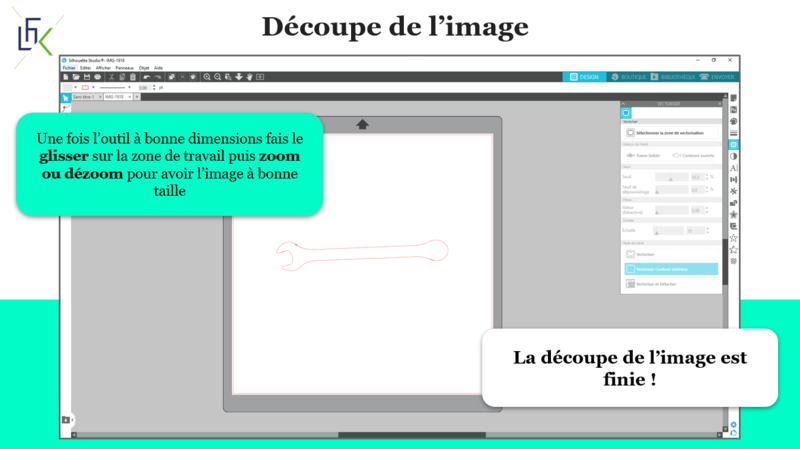
 Français
Français English
English Deutsch
Deutsch Español
Español Italiano
Italiano Português
Português